На самом деле, многие пользователи используют устройства Apple. iPhone — очень популярный смартфон на современном рынке мобильных устройств. Поэтому вопрос экспорта чатов WhatsApp в iOS очень важен.
Что такое экспорт чата в WhatsApp и как его делать
Разработчики и компании Telegram Channel. Каждый день интересные истории о том, как разработчик строит бизнес.
Создание резервных копий — отличный способ сохранить всю важную информацию на цифровом носителе. Например, следует систематически сохранять копии переписки в WhatsApp, чтобы можно было восстановить потерянные данные. В следующем тексте мы познакомим вас с несколькими способами сохранения разговоров в Messenger на смартфоне и не только.
Экспорт чата WhatsApp
Возможно, самым надежным методом является копирование всех сообщений из самих чатов. Это довольно просто, нужно только знать, как пользоваться файловым менеджером на вашем смартфоне. Но даже если у вас возникли проблемы с этим, вы можете подключить мобильный телефон к компьютеру и просмотреть все файлы через проводник Windows. Итак, вот что вам нужно сделать:
- Откройте корневой каталог смартфона в файловом менеджере.
- Перейдите в папку «WhatsApp».
- Затем откройте каталог «Базы данных».
- Скопируйте все файлы оттуда на другой носитель данных.
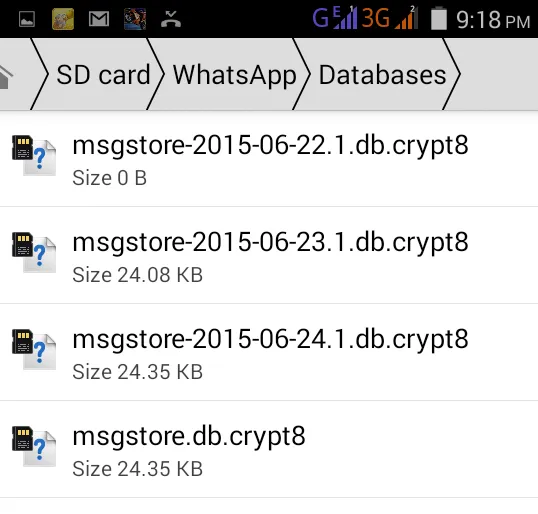
Если теперь вы решите сменить смартфон, вы сможете легко восстановить все свои сообщения WhatsApp. Все, что вам нужно сделать, это поместить скопированные данные в ту же папку на новом устройстве. Чтобы восстановить все разговоры, необходимо выйти из аккаунта и снова войти в него. Когда вы запустите программу, вас спросят, хотите ли вы восстановить данные.
Как сохранить переписку в WhatsApp на компьютер?
Предыдущий метод хорош тем, что файлы резервных копий занимают мало места в памяти, но у него есть один большой недостаток — они зашифрованы. Это означает, что вы не можете открыть их на своем компьютере и, следовательно, не можете прочитать их содержимое. Только WhatsApp может читать формат DB.CRYPT8.
Есть и другой метод, который позволяет сохранить все сообщения из чатов на компьютере, чтобы просмотреть их позже. Однако здесь есть и другая сторона медали — все загруженные файлы не могут быть открыты в Messenger.
- Запустите приложение на своем смартфоне.
- Перейдите к разговору, диалог которого вы хотите сохранить.
- Нажмите на кнопку «Еще», которая выглядит как три вертикальные точки.
- В появившемся меню выберите «Еще».
- Выберите «Экспортировать беседу» из дополнительного списка опций.
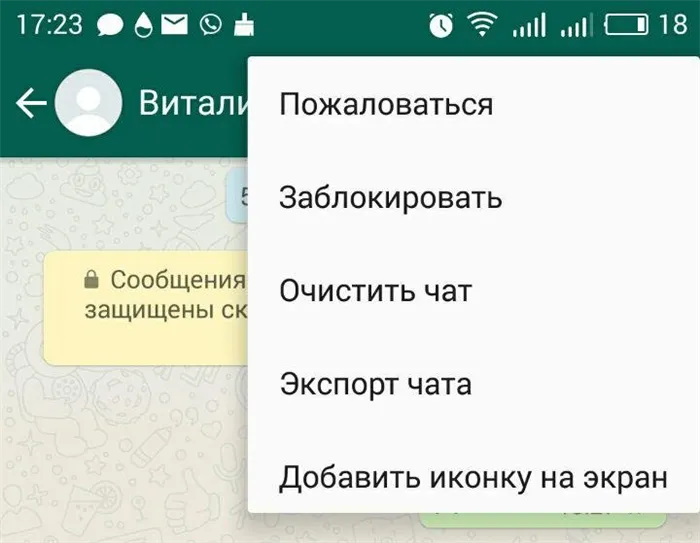
Сразу же появится диалоговое окно, в котором необходимо выбрать почтовый клиент. При отправке сообщения введите свой собственный адрес электронной почты в поле «Получатель». Все сообщения из вашей почты будут отправляться на этот адрес, и вы сможете их просматривать.
- Перейдите в раздел «Настройки».
- Перейдите в раздел «Обсуждения».
- Выберите «Резервное копирование».
- Нажмите на «Автоматически» в меню. Откроется окно с несколькими вариантами на выбор. Выберите периодичность резервного копирования: ежедневно, еженедельно или ежемесячно. Нажмите кнопку «Назад».
Как сохранить переписку в WhatsApp при смене телефона
WhatsApp установлен на миллионах устройств, и каждый день к нему присоединяются новые пользователи. Это коммуникационная платформа, где происходит обмен информацией в виде различного контента. Никто не застрахован от сбоев в работе устройства или программных ошибок, поэтому многие задаются вопросом, как сохранить сообщения WhatsApp, не только разговоры, но и другую информацию (фотографии, видео). К счастью, разработчики мессенджера предусмотрели функцию резервного копирования, которая решает эту проблему. Кроме того, руководство о том, как сохранить сообщения WhatsApp, пригодится при смене телефона.
Существует три способа хранения журнала сообщений, и для двух из них необходимо иметь учетную запись Google. Вам также необходимо работать с облачным хранилищем (вы наверняка знаете утилиту Disk на своем телефоне).
Бэкап
Этот метод обычно используется перед обновлением прошивки телефона или когда сообщения необходимо перенести на другой телефон в связи с покупкой нового устройства.
Инструкции по копированию звонков:
Автоматический бэкап
Вы можете поручить своему телефону регулярно копировать сообщения из Ватсап в облако — таким образом вся информация будет сохранена.
Настройте автоматическое копирование:
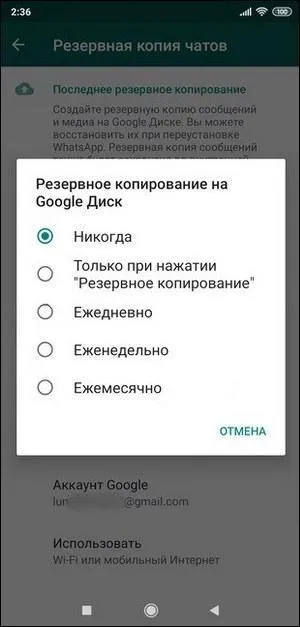
- Выполните действия, описанные в предыдущем способе, до пункта 7.
- В блоке «Настройки Google Drive» нажмите на «Резервное копирование на Google Drive».
- Выберите периодичность резервного копирования разговоров, а затем настройте учетную запись.
- Если теперь установить значение «Ежедневно», то все сохраненные разговоры и видео (если опция активирована) будут загружаться в облако ежедневно.
Сохранение чатов на ПК
Существует способ сохранить чаты WhatsApp на компьютере — с помощью функции мессенджера «Экспорт чатов». Это выглядит примерно так:
- Перейдите в WhatsApp и нажмите на три точки.
- Поиск «Чаты».
- Затем нажмите на «История чата».
- Перейдите в раздел «Экспорт…». Нажмите «Экспорт» и выберите чат или группу, сообщения которых вы хотите перенести.
- Появится окно с двумя вариантами: «Нет файлов» и «Добавить файлы». Здесь все просто: копируются либо только сообщения, либо все содержимое почты.
- В новом окне «Отправить чат…» выберите канал связи: социальная сеть, другой мессенджер, электронная почта. В примере с электронной почтой введите адрес получателя и нажмите кнопку «Отправить».
- Откройте письмо с компьютера и вы увидите письмо вида «Чат WhatsApp с…». Он содержит различные вложения: изображения, видео, другой контент и сам чат (файл .txt).
Как быстро скопировать отдельный чат:
На iPhone
Инструкции по копированию сообщений на iPhone похожи на инструкции для Android, только интерфейс отличается и вместо облачного хранилища «Диск» используется «яблочный аналог» — iCloud, который требует входа через Apple ID.
Бэкап
Процесс резервного копирования:
- Перейдите в WhatsApp. на главном экране, нажав на значок шестеренки.
- Перейдите в раздел «Настройки».
- Выберите «Разговоры».
- Откройте «Резервное копирование». Переместите ползунок рядом с «Добавить видео», если вы также хотите загружать видео в облако.
- Нажмите «Сделать копию» и дождитесь завершения процесса.
Автоматический бэкап
Как и на устройствах Android, на iOS можно настроить автоматическое копирование истории диалогов:
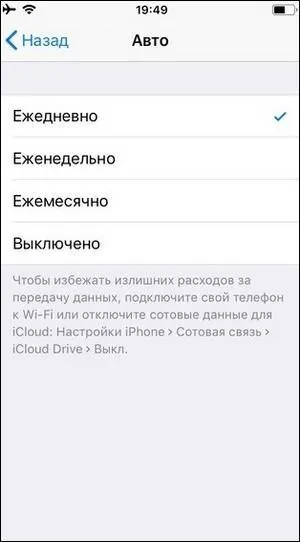
- Перейдите в раздел «Настройки».
- Перейдите в раздел «Обсуждения».
- Выберите «Резервное копирование».
- Нажмите на «Автоматически» в меню. Откроется окно с несколькими вариантами на выбор. Выберите периодичность резервного копирования: ежедневно, еженедельно или ежемесячно. Нажмите кнопку «Назад».
Сохранение на ПК
Это также можно сделать с помощью функции «Экспорт разговоров». Разговоры в таком формате можно легко сохранить на жестком диске, например, в электронной почте или социальной сети.
- Откройте вкладку «Разговор».
- Перейдите к разговору, который вы хотите перенести на компьютер.
- Коснитесь имени разговора или названия разговора, чтобы открыть меню.
- Нажмите «Экспортировать чат» в списке опций.
- В новом окне выберите, хотите ли вы прикрепить медиафайлы или нет.
- Откроется окно с сервисами, на которые можно передать чат. Также доступны другие социальные сети, мессенджеры, облачные сервисы, почтовые клиенты и т.д. В примере с электронной почтой вам нужно только ввести адрес электронной почты получателя и нажать кнопку «Отправить».
Переписка, включая мультимедийные файлы, хранится в архиве. Зайдите на электронную почту, к которой у вас есть доступ, скачайте файл из письма, распакуйте его, и вы увидите перед собой сообщения и переданные файлы из чата или группы.
Существует отдельный клиент WhatsApp для ПК, но это не самостоятельный мессенджер с гораздо меньшим количеством функций, чем на смартфоне. Например, нет возможности поддерживать его. Фактически, он лишь «отражает» то, что происходит на вашем телефоне. Поэтому необходимо скопировать почту на мобильное устройство, следуя одной из инструкций.
Для экспорта разговоров в виде TXT-файлов показано несколько вариантов. Вы можете выбрать способ сохранения TXT-файла на своем устройстве или просто загрузить его на Google Drive, чтобы поделиться им с другими.
Windows
Поскольку версия WhatsApp для Windows не является самостоятельным клиентом обмена сообщениями, а ее основная функция, по сути, представляет собой лишь «зеркальное отражение» того, что происходит в «основном» мессенджере пользователя на мобильном устройстве, здесь нет возможности резервного копирования информации.
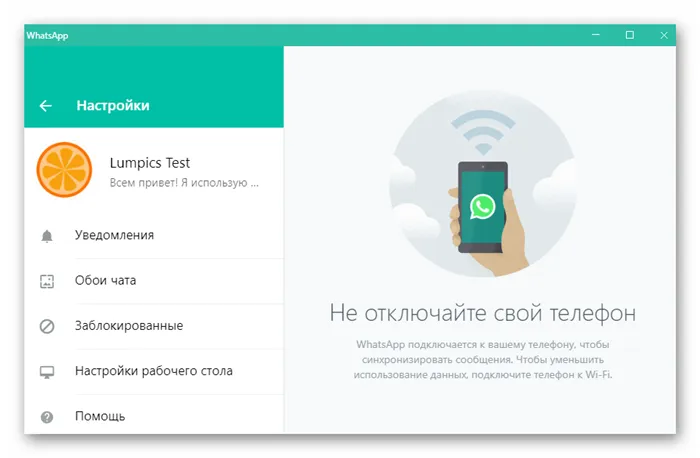
Все разговоры WhatsApp, включая начатые с компьютера, автоматически копируются в Messenger на устройстве Android или iPhone. Чтобы сохранить переписку, воспользуйтесь одной из инструкций, приведенных в статье выше, выбрав рекомендацию в зависимости от операционной системы вашего смартфона и конечного пункта назначения процесса.
Заключение
Как видите, разработчики WhatsApp уделили много внимания сохранению содержания разговоров, в которых участвует пользователь WhatsApp. Если вы регулярно создаете резервные копии, вы можете практически забыть о возможности потери переписки с другими владельцами аккаунтов Messenger, что бы ни случилось с вашим устройством.
Мы рады, что смогли помочь вам решить эту проблему.
Кроме этой статьи, на сайте есть еще 13108 полезных руководств. Добавьте Lumpics.ru в закладки (CTRL+D) и вы обязательно найдете нас полезными снова.
















